Instagram 인사이트가 작동하지 않는 문제를 해결하는 11가지 방법
잡집 / / June 01, 2023
Instagram Insights는 계정의 도달 범위, 총 팔로워 수, 전체 게시물, 스토리 및 릴 참여를 추적하는 데 유용한 도구 중 하나입니다. Instagram Business 및 크리에이터 계정을 위한 필수 애드온입니다. 작동하지 않는 Instagram 통찰력은 소셜 미디어에서 마케팅 캠페인 및 비즈니스 전략을 탈선시킬 수 있습니다. 작동하지 않는 Instagram 인사이트를 수정하는 가장 좋은 방법은 다음과 같습니다.

Instagram 인사이트를 사용할 수 없으면 게시물과 스토리가 플랫폼에서 어떻게 진행되었는지 확인할 수 없습니다. 인플루언서, 비즈니스 및 크리에이터는 Instagram 인사이트에 의존하여 게시물의 성과를 확인하고 그에 따라 전략을 계획합니다. 정확한 인스타그램 인사이트를 얻기 위해 아래 트릭을 사용합시다.
1. 비즈니스 또는 크리에이터 계정으로 전환
개인 계정에서는 Instagram 인사이트를 사용할 수 없습니다. Instagram 인사이트 옵션이 계정에 없는 경우 아래 단계를 사용하여 비즈니스 또는 크리에이터 계정으로 전환하세요. 단계는 Android 및 iPhone용 Instagram 앱에서 동일하게 유지됩니다.
1 단계: 휴대폰에서 Instagram 앱을 엽니다.
2 단계: 오른쪽 하단의 프로필 아이콘을 탭하고 상단의 햄버거 메뉴를 탭합니다. 설정 및 개인 정보를 엽니다.
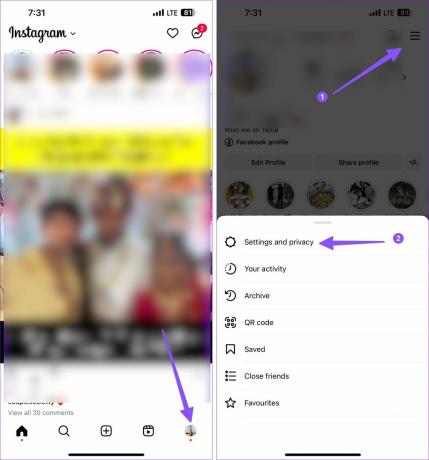
3단계: 계정 유형 및 도구를 선택합니다.
4단계: '전문가 계정으로 전환'을 선택합니다.
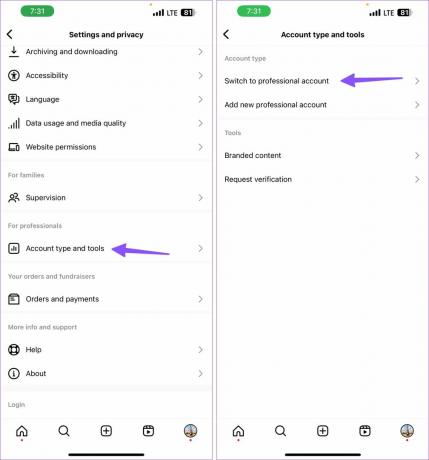
화면의 지시에 따라 개인 계정을 비즈니스 계정으로 전환하십시오. 비즈니스 또는 크리에이터 계정이 있으면 게시물 및 설정 아래에 인사이트 옵션이 나타납니다.
2. 네트워크 연결 확인
휴대폰에 네트워크 연결 문제가 있는 경우 Instagram에서 인사이트를 로드할 수 없습니다. 전화기에서 비행기 모드를 일시적으로 활성화 및 비활성화하여 네트워크 결함 문제를 해결할 수 있습니다.
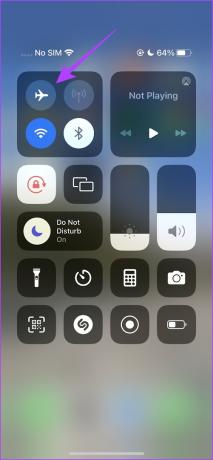
더 나은 경험을 위해 고속 Wi-Fi 네트워크에 연결할 수 있습니다. Wi-Fi 및 모바일 데이터가 작동하지 않는 경우 다음을 고려하세요. 네트워크 설정 재설정 당신의 전화에. 자세한 내용은 전용 게시물을 확인하세요.
3. Facebook 페이지에서 Instagram 인사이트 보기
당신이 당신을 연결했다면 Instagram 비즈니스 계정을 Facebook 페이지로, Facebook에서도 인사이트를 확인할 수 있습니다.
1 단계: 데스크톱에서 Facebook 웹사이트를 열고 계정에 로그인한 다음 사이드바에서 페이지를 선택합니다.

2 단계: 메타 비즈니스 제품군을 선택합니다.
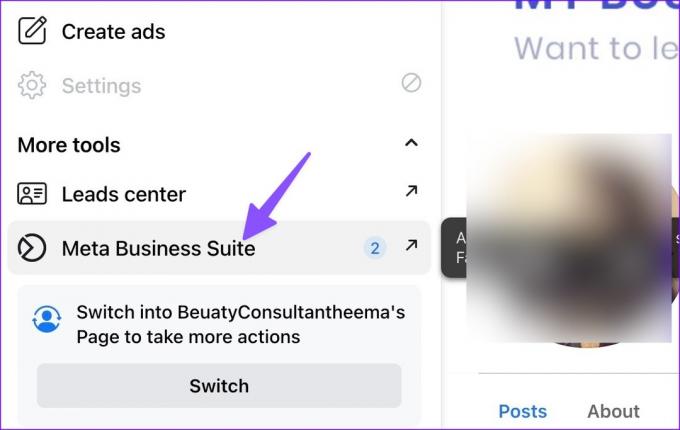
3단계: 상단 메뉴에서 Instagram 페이지를 선택하고 인사이트를 확인하세요.

4. Instagram 데이터를 지우고 다시 시도하십시오
Instagram이 손상된 캐시를 수집하면 최신 인사이트를 로드하지 못할 수 있습니다. Instagram 캐시를 지우고 인사이트 액세스를 다시 시도할 수 있습니다.
1 단계: Instagram을 길게 누르고 앱 정보 메뉴를 엽니다.
2 단계: 저장소 및 캐시를 선택합니다. 캐시 지우기를 탭합니다.

무슨 일이 일어나는지 알아보려면 게시물을 읽어보세요. 인스타그램 캐시 지우기.
5. 계정을 다시 인증하십시오
계정 인증 오류로 인해 Instagram에서 게시물을 보지 못하거나 Instagram에서 인사이트를 얻을 수 있습니다. 계정에서 로그아웃했다가 다시 로그인해야 합니다.
1 단계: 휴대폰에서 Instagram 앱을 열고 프로필로 이동합니다.
2 단계: 설정 및 개인정보 보호로 이동합니다.
3단계: 아래로 스크롤하여 계정에서 로그아웃합니다.
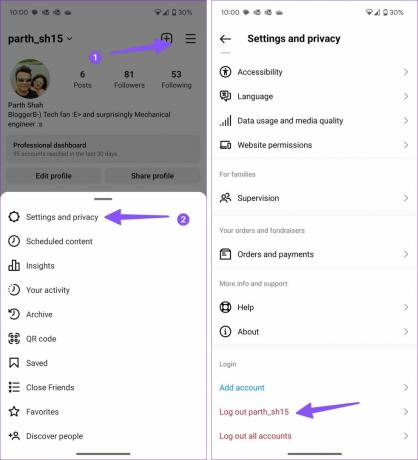
Instagram 계정 세부 정보로 로그인하고 인사이트를 다시 확인하세요.
6. 잠시 기다리십시오
최근 Instagram에 스토리, 릴 또는 비디오를 게시했습니까? 게시물에 대한 통계가 표시되기까지 다소 시간이 걸릴 수 있습니다. 잠시 기다렸다가 인사이트를 확인해야 합니다.
7. Instagram 웹에서 인사이트 보기
인스타그램이 휴대폰에서 인사이트를 보여주지 않는다면 웹 버전으로 이동하세요.
1 단계: 아래 링크를 방문하여 Instagram 웹을 확인하고 계정 세부 정보로 로그인하십시오.
2 단계: 게시물을 엽니다. '인사이트 보기' 버튼을 선택합니다.

3단계: 다음 메뉴에서 자세한 개요, 도달, 노출 및 참여를 확인하십시오.

8. 인스타그램 상태 확인
Instagram 서버가 중단되면 다음과 같은 문제가 발생합니다. 협력자 초대가 작동하지 않음, 스토리 사운드 문제및 통계가 로드되지 않습니다. 넌 방문 할 수있다 다운디텍터 그리고 인스타그램을 검색합니다. 높은 중단 그래프가 표시됩니다. Instagram이 서버 측 문제를 해결한 후 인사이트를 다시 로드해 보세요.
9. 인스타그램 업데이트
오래된 Instagram 앱은 인사이트가 작동하지 않는 등의 문제를 일으킵니다. App Store 또는 Google Play Store에서 앱을 최신 버전으로 업데이트해야 합니다.
10. 인스타그램 재설치
인사이트 옵션이 여전히 없다면 휴대폰에 Instagram을 다시 설치해야 합니다. 해야 할 일은 다음과 같습니다.
아이폰
1 단계: Instagram 앱 아이콘을 길게 누르고 앱 제거를 선택합니다.
2 단계: 앱 삭제를 누르고 App Store에서 앱을 다운로드합니다.

기계적 인조 인간
1 단계: Instagram 앱 아이콘을 길게 누르고 앱 정보 메뉴를 엽니다.
2 단계: '제거'를 탭하고 앱을 제거합니다.

귀하의 계정에서 여전히 Instagram 인사이트를 사용할 수 없습니까? Instagram에 문제를 보고해야 합니다.
1 단계: 포스트 또는 릴을 열고 휴대폰을 흔듭니다.
2 단계: 문제 보고를 탭하고 로그 및 진단을 포함하고 문제를 간략하게 설명합니다.

Instagram 인상 및 참여 확인
Instagram Insights는 소셜 미디어 플랫폼에 의존하는 모든 비즈니스에 필수적입니다. 위의 트릭을 살펴보고 즉시 Instagram 인사이트를 수정하세요.
2023년 5월 15일 최종 업데이트
위의 기사에는 Guiding Tech를 지원하는 제휴 링크가 포함될 수 있습니다. 그러나 편집 무결성에는 영향을 미치지 않습니다. 콘텐츠는 편파적이지 않고 진정성 있게 유지됩니다.

작성자
Parth는 이전에 기술 뉴스를 다루는 EOTO.tech에서 근무했습니다. 그는 현재 Guiding Tech에서 앱 비교, 튜토리얼, 소프트웨어 팁 및 요령에 대한 글을 작성하고 iOS, Android, macOS 및 Windows 플랫폼에 대해 깊이 파고드는 프리랜서입니다.



